Күні____________ Сыныбы_____________
Сабақтың тақырыбы: Мәтін бөліктерін ерекшелеу.Қаріп. Абзацты пішімдеу.
Сабақтың мақсаты:
Білімділік:Оқушыларға мәтін бөліктерін ерекшелеуге, қаріппен, абзацты пішімдеуге үйрету.
Тәрбиелік: Оқушыларды ұқыптылыққа, жүйелікке тәрбиелеу.
Дамытушылық: Оқушылардың ойлау қабілетін, логикасын, мәдениеттілік дамыту.
Сабақтың түрі: Аралас сабақ.
Сабақта қолданылатын көрнекті құралдар: Компьютер, интерак.тақта, электронды оқул
Сабақтың өту барысы:
1.Оқушыларды ұйымдастыру.
2.Үйге берілген тапсырманы тексеру.
3.Жаңа тақырыпты түсіндіру.
4.Тапсырмаларды орындау.
5.Сабақты бекіту.
6.Үйге тапсырма беру
Жаңа түсініктер:
Кейде экранда бірден жолды, абзацты немесе тұтастай мәтінді ерекшелеген ыңғайлы. Бұл жағдайлар үшін арнайы тәсілдер ойластырылған.
Тұтастай жолды ерекшелеу. Егер тышқанның сол жақ батырмасымен жолдың басын бір рет шертсеңдер, жол тұтастай ерекешеленеді. Тышқанның сілтемесі бұл жерде ақ стрелка кейіпіне енеді . Міне былай:
. Міне былай:


Егер экранның осы жерінде тышқанның сол жақ батырмасын екі рет шертсек, онда тұтас абзац ерекшеленеді:

Тышқанның сол жақ батырмасын үш рет шерту мәтінді тұтастай ерекшелейді:

Мәтінді тұтастай бірден ерекшелеу үшін пернетақтадан бір мезгілде Ctrl пернесі мен цифрлық қосымша пернетақтадан «5» санын басуға да болады.
Мәтін бөліктерін түзетуге: жою, қосу, жылжыту, көшіру, іздеу және алмастыруды жатқызуға болады.
Windows операциялық жүйесіндегі басқа нысандар сияқты, мәтіндегі нысандарды Delete пернесімен- курсордың оң жақта орналасқан символды, BackSpase пернесімен – курсордың сол жағындағы орналасқан символды жоюға болады.
Егер мәтінде ауыстыру режимінде терсек, онда бұрын болған символдарды алмастыруға болады. Ол Insert пернесін қайтадан басу керек.
Егер мәтіннің барлық бөлігінде тұтас сөзді немесе сөз тіркесін алмастыру керек болса, онда Ауыстыру бұйрығын қолданған ыңғайлы.
бұйрығын қолданған ыңғайлы.
Мәтіннің ерекшеленген бөлігін 2 тәсілмен Жылжытуға болады:
Тышқанмен сүрету (сілтемесі  );
);
Алмасу буферін қолдану: мәтін бөлігін ерекшелеп, оны алмасу буферіне қиып алу/вырезать/ (Жолақтағы батырмасы), мәтіндік курсорды керек жерге апарып, бөлікті алмасу буферінен кірістіру
батырмасы), мәтіндік курсорды керек жерге апарып, бөлікті алмасу буферінен кірістіру  .
.
Көшіру амалы жылжытуға ұқсас:
Ерекшеленген бөлікті тышқанмен Ctrl пернесін баса отырып жылжытамыз;
Немесе оны алмасу буферіне көшіреміз/копировать/ (жолақтағы  батырмасы). Керек жерге кірістіреміз.
батырмасы). Керек жерге кірістіреміз.
Егер мәтінге амал қолданғанда бір нәрсе дұрыс шықпай жатса, абыржудың қажеті жоқ. Жылдам қолжеткізу тақтасындағы Кері қайту  пернесін немесе Ctrl+Z пернелерін басу арқылы кез келген әрекеттен бас тартуға болады. Әрекеттер тізбектеліп кері қайтарылады, сондықтан олардың кез келгенін өз таңдауларың бойынша қайтара алмайсыңдар.
пернесін немесе Ctrl+Z пернелерін басу арқылы кез келген әрекеттен бас тартуға болады. Әрекеттер тізбектеліп кері қайтарылады, сондықтан олардың кез келгенін өз таңдауларың бойынша қайтара алмайсыңдар.

Түзетуге жататында: мәтін бөліктерін жою, қосу, жылжыту, көшіру, іздеу және алмастыру.
Мәтінді ерекшелеу үшін пернетақта мен тышқанды қолданған қолайлы. Мәтін бойынша жылжу пернелері мен Ctrl, Shift пернелері бірге қолданылуы мүмкін.
Delete пернесі– курсордан оң жақта орналасқан, ал BackSpase пернесі-курсордың сол жағында орналасқан символды (немесе мәтіннің ерекшеленген бөлігін) жояды.
Ауыстыруды екі тәсілмен орындауға болады: енгізілген ауыстыру режиміне көшу – Insert пенесімен, Түзету-Ауыстыру бұйрыңын орындау.
 Компьютердегі тәжірибелік жұмыс:
Компьютердегі тәжірибелік жұмыс:
А-деңгейі бойынша:
166 бет
В деңгейі бойынша:
166-167 бет
С деңгейі бойынша:
167 бет.
Сабақты бекіту: 167 беттегі бақылау сұрақтарына жауап беру.
Үйге тапсырма: 21 тарау. Оқып келу
Күні____________ Сыныбы_____________
Сабақтың тақырыбы: Мәтінді пішімдеу. Әріптер.
Сабақтың мақсаты:
Білімділік:Оқушыларға мәтінді пішімдеу мүмкіндіктерін үйрету.
Тәрбиелік: Оқушыларды ұқыптылыққа, жүйелікке тәрбиелеу.
Дамытушылық: Оқушылардың ойлау қабілетін, логикасын, мәдениеттілік дамыту.
Сабақтың түрі: Аралас сабақ.
Сабақта қолданылатын көрнекті құралдар: Компьютер, интерак.тақта, электронды оқул
Сабақтың өту барысы:
1.Оқушыларды ұйымдастыру.
2.Үйге берілген тапсырманы тексеру.
3.Жаңа тақырыпты түсіндіру.
4.Тапсырмаларды орындау.
5.Сабақты бекіту.
6.Үйге тапсырма беру
Жаңа түсініктер:
Сонымен біз мәтінді тердік. Ал енді өз құжатымызды қалай әдемі және тартымды етеміз?
Оларды ретімен қарастырайық.
Біріншіден, пішімдеу бұйрықтарын бірнеше тәсілмен шақыруға болады: Контекстік мәзір лентасындағы бұйрықтар батырмаларын шерту (101 сурет)
Екіншіден, пішімдеу мәтіні енгізілгенге дейін тағайындалу немесе енгізілгеннен кейін (бұл жағдайда мәтін алдымен ерекшеленуі керек) орындалуы мүмкін.
Әріптің кескінін мына батырмамен өзгертуге болады.
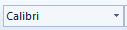
Экранда әріптердің көлемін өзгертуге де болады. Оларды үлкейтуге де, кішірейтуге де болады. Ол үшін батырмасын қолданады. Келесі үш батырманың қызметі:
батырмасын қолданады. Келесі үш батырманың қызметі:
- Әріптерді жуандатады;
 - Әріптерді қисайтады (мұндай әріп курсив деп аталады);
- Әріптерді қисайтады (мұндай әріп курсив деп аталады);
 - мәтіннің астын сызады.
- мәтіннің астын сызады.
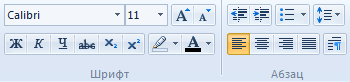
101-сурет. Жолақты пішімдеу бұйрықтары
 Мәтіннің ең кіші элементі қандай?
Мәтіннің ең кіші элементі қандай?
Символ үшін мынадай баптауларды тағайындауға болады:
Әріптің түрін(гарнитураны);
Мөлшерін (кегльмен);
Түсін;
 Компьютердегі тәжірибелік жұмыс:
Компьютердегі тәжірибелік жұмыс:
А-деңгейі бойынша:
171 бет
В деңгейі бойынша:
172 бет
С деңгейі бойынша:
172 бет.
Сабақты бекіту: 173 беттегі тест тапсырманы дәптерге орындап келу
Үйге тапсырма: 22 тарау. Бақылау сұрақтарына жауап беру
Күні____________ Сыныбы_____________
Сабақтың тақырыбы: Мәтінді пішімдеу. Абзац
Сабақтың мақсаты:
Білімділік:Оқушыларға мәтінді пішімдеу мүмкіндіктерін, яғни абзацпен жұмыс істеуге үйрету.
Тәрбиелік: Оқушыларды ұқыптылыққа, жүйелікке тәрбиелеу.
Дамытушылық: Оқушылардың ойлау қабілетін, логикасын, мәдениеттілік дамыту.
Сабақтың түрі: Аралас сабақ.
Сабақта қолданылатын көрнекті құралдар: Компьютер, интерак.тақта, электронды оқул
Сабақтың өту барысы:
1.Оқушыларды ұйымдастыру.
2.Үйге берілген тапсырманы тексеру.
3.Жаңа тақырыпты түсіндіру.
4.Тапсырмаларды орындау.
5.Сабақты бекіту.
6.Үйге тапсырма беру
Жаңа түсініктер:
Егер электрондық құжатта тасымалдау орнатылмаса, онда абзацта сол жақ шет бойынша түзеу анықталады. Автор құжаттың қандай принтерде, қандай әріппен және мөлшермен басып шығарылатынын білмейді. Сондықтан көбіне тақырып ортаға, ал авторға сілтеме немесе құжат құрылған мерзім – оң жақ шет бойынша түзетіледі.
Абзац үшін келесі баптаулар анықталады:
Түзету;
Жоларалық интервал;
Шегінулер;
Түзету
 - Мәтін жолдың басына, сол жақта орналасады. Негізгі мәтінді осылай жазады.
- Мәтін жолдың басына, сол жақта орналасады. Негізгі мәтінді осылай жазады.
 - Мәтін ортаға теріледі. Тақырыптарды осылай тереді.
- Мәтін ортаға теріледі. Тақырыптарды осылай тереді.
 - Мәтін жолдың соңынан, оң жақтан теріледі.
- Мәтін жолдың соңынан, оң жақтан теріледі.
Шегіністер
Сол сияқты абзацтың бірінші жолында шегініс – «қызыл» (азат) жол болуы мүмкін. (102-сурет).

102-сурет. Абзацтағы шегіністер.
Абзацтың бірінші жолынан шегінісі

Оң жақтан шегініс
Шегініс
Мәтіннің сол жақ жолдан шегінісі шегінісі

103-сурет. Сызғыш
104-сурет. Табуляцияның мысалы.
Табуляцияның мәнін анықтай отырып, мысалы, мәтінді екі бағанға бөлуге болады. (104-сурет).
Бұл мысалда Абзац - Тіркеме беттер (Вкладки) бұйрығы орындалған, Табуляция позицияларының өлшемі 6 см етіп алынған. (104-сурет). Мәтін енгізілгенде Tab пернесін басу жеткілікті. Абзацта бірнеше табуляция позициялары анықталуы мүмкін.
- Тіркеме беттер (Вкладки) бұйрығы орындалған, Табуляция позицияларының өлшемі 6 см етіп алынған. (104-сурет). Мәтін енгізілгенде Tab пернесін басу жеткілікті. Абзацта бірнеше табуляция позициялары анықталуы мүмкін.
Тізім
Word Pad мәтіндік редакторында мәтінді тізім түрінде ұйымдастыруға болады. Тізімде әрбір абзац бірдей пішімделген және нөмірден немесе арнайы таңбашадан-маркерден басталады. (105-сурет). Тізімді бастау немесе аяқтау үшін Тізімді бастау басыңдар.
басыңдар.
Абзацты тізімдегі шегініспен құру үшін, Shift және Enter пернелерін бір мезгілде басыңдар. Осылай мәтінге абзац символы емес, жолды күштер айыру символы кірістіріледі. Жолдың басында маркер пайда болады. (105-сурет).
Абзацты пішімдеудің негізгі параметрлері – шегіністер, түзеу, жоларалық интервалдар.
Абзацты пішімдеу бұйрықтарын лентаның Бас бөлімінен таңдауға болады.
-Абзацты түзеу сол жақ шетімен, ортасымен, оң жақ шетімен орындалуы мүмкін.
Шегіністерді сызғыштың көмегімен тағайындайды.
Word Pad маркерленген тізімдер құру мүмкіндігі бар.
 Компьютердегі тәжірибелік жұмыс:
Компьютердегі тәжірибелік жұмыс:
А-деңгейі бойынша:
177 бет
В деңгейі бойынша:
177 бет
С деңгейі бойынша:
177-178 бет.
Сабақты бекіту: 178-179 беттегі тест тапсырманы дәптерге орындап келу
Үйге тапсырма: 23 тарау. Бақылау сұрақтарына жауап беру
Күні____________ Сыныбы_____________
Сабақтың тақырыбы: Мәтінмен жұмыс істеу. Практикум
Сабақтың мақсаты:
Білімділік:Оқушылардың Word Pad мәтіндік редакторы бойынша алған білімдерін тексеру. Тәрбиелік: Оқушыларды ұқыптылыққа, жүйелікке тәрбиелеу.
Дамытушылық: Оқушылардың ойлау қабілетін, логикасын, мәдениеттілік дамыту.
Сабақтың түрі: Практикалық сабақ
Сабақта қолданылатын көрнекті құралдар: Компьютер, интерак.тақта, электронды оқул
Сабақтың өту барысы:
1.Оқушыларды ұйымдастыру.
2.Үйге берілген тапсырманы тексеру.
3.Жаңа тақырыпты түсіндіру.
4.Тапсырмаларды орындау.
5.Сабақты бекіту.
6.Үйге тапсырма беру
Жаңа түсініктер:
 Компьютердегі тәжірибелік жұмыс:
Компьютердегі тәжірибелік жұмыс:
1-тапсырма:
Өлеңді теріңдер.
Өлеңнің әрбір жолын әртүрлі түске бояңдар, әріптің мөлшерін 13-ке өзгертіңдер.
Алғашқы үш жолды әртүрлі тәсілдермен өлеңнің соңына көшіріңдер.
Өлең керек
Сая болып жаныңа емен, терек,
Жетер енді жатқаның көлеңкелеп.
Өгейсінбей өзі боп қалу үшін,
Өнер керек ұрпаққа, өлең керек!
Арғы атасы ақынның жырдан туған,
Жыр жолында жанын да қылған құрбан.
Жырлар тұнған хандардың сарайында,
Жыр айтылған бесікте құлдар тұрған. (М.Мақатаев)
2-тапсырма:
Мәтінді теріңдер.
Екінші жолды күлгін түспен безендеріңдер.
Мәтін атауын 16 мөлшермен теріңдер.
Мәтінді «Автобуста» деген атаумен сақтаңдар.
Автобуста
Арман ман Аян қаланың ортасындағы үлкен бес қабатты үйде тұрады. Екеуі де екінші сыныпта оқиды және мектепке бірге барады. Бір күні олар әдеттегідей, автобуспен келе жатқанда, аялдамалардың бірінен сөмкелері бар әжей отырды.
Аян бірден орнынан тұрып, әжейге жақындады да, сыпайы ұсыныс жасады:
Мархабат, отырыңыз.
Арман терезеге қарап қалған түр танытты. Екі аялдамадан кейін әжей шығуға дайындалды және сөмкелерінің біріне қол жүгіртіп, одан хош иісті екі алма алып шықты.
Аянға ұсынып:
Ала ғой, алтыным!- деді.
Оныңыз қалай, рахмет, керек емес, - деп қымсынды Аян.
3-тапсырма:
Мәтінді теріңдер және безендіріңдер.
Мәтінге атау ойлап табыңдар және оны мәтіннің алдына қосыңдар.
Бірінші сөйлемді мәтіннің соңына көшіріңдер.
Адамдар заман талабына сай ақпаратты сақтаудың жаңа тәсілдерін ойлап тапты: магниттік таспалар, лазерлік дискілер. Олар тек мәтіндерді ғана емес, жанды дауысты, музыка мен жылжитын кескіндерді де сақтауға мүмкіндік береді.
Ақпарат сақталатын құрылғылар ақпарат тасығыштар деп аталады.
Ақпарат тасығыштар:
Қатты диск;
Дискета;
Лазерлік диск;
Флеш-карта.
4-тапсырма:
1. Екі өлең мәтінін теріңдер.
2. Мәтіндері бұзылған сөздер мен жолдардың ретін анықтаңдар.
3. Тасымалдау амалдарының көмегімен сөздер мен жолдарды дұрыс ретімен орналастырыңдар.
Шегіртке мен құмырсқа
Шырылдауық шегіртке,
Күз болған соң кетті күй.
Көгалдлы қуып гөлайттап,
Жапырақ кетті, жаз кетті.
Жаздыгүнгі жапырақтың,
Ыршып жүріп ән салған.
Қызықпен жүріп жазды алған,
Бірінде тамақ, бірінде үй, (И.А.Крыловтан)
5-тапсырма:
Мына сөздерді септеңдер: монитор, пернетақта, информатика. Тапсырманы орындағанда мәтіннің фрагментін көшіру немесе кірістіру амалдарын қолданыңдар.
Мысалы:
Атау септіккомпьютер
Ілік септіккомпьютердің
Барыс септік компьютерге
Табыс септіккомпьютерді
Жатыс септік компьютерде
Шығыс септіккомпьютерден
Көмектес септіккомпьютермен
6-тапсырма:
«Ком» буынынан басталатын сөздерді ойлап табыңдар және мәтіндік редакторда жазыңдар. Сөздерді маркерленген тізім ретінде бағанға жазыңдар. Мысалы:
Компас;
Компьютер.
7-тапсырма:
Кез келген 5 жұмбақ теріңдер;
Жолдастарыңмен орын алмастырыңдар;
Ол сенің, ал сен оның жұмбақтарын шешіңдер, жауаптарын әрбір жұмбақтан кейін кірістіріп жазып шығыңдар.
8-тапсырма:
Мына сөздерді теріңдер:шам, Алладин, сиқырлы.
Тышқанның сол жақ батырмасын басып, сөздерді араб ертегісінің аты шығатындай етіп жылжытыңдар.
Атауды жуан әріппен ерекшелеңдер.
Ертегінің фрагментін төмендегі тапсырмада көрсетілгендей етіп теріңдер. Мәтінде жұмыс істеген кезде «Алладин» сөзін кездескен айын қайтадан термеу үшін көшіріп алыңдар.
Мәтінді сақтаңдар.
Араб ертегісі
Бір кездері парсы қалаларының бірінде кедей тігінші өмір сүріпті. Оның әйелі мен Алладиндеген ұлы болыпты. Алладин он жасқа толғанда, әкесі оны бір қолөнер кәсібіне үйреткісі келіпті. Бірақ оның оқыту үшін төлейтін ақшасы болмапты, сондықтан,ол өзі Алладинге көйлек тігуді үйрете бастапты.
Алладин өте жалқау болыпты. Оның ештеңе үйренуга құлқы болмапты және әкесі тапсырыс берушіге кеткен сайын, Алладин өзі сияқты тентек балалармен ойнау үшін көшеге қашып шығады екен. Олар ертеден кешке дейін қала аралап жүгіріп жүреді және торғайларды атады немесе бөгде адамдардың бақшасы мен жүзім бақтарына түсуді әдет қылыпты.
Ұлының тентектігіне әкесінің ренжігені сондай, мұңайғаннан ауырып, қайтыс болады. Сонда тігіншінің әйелі өзі мен іссіз баласы аштан өлмес үшін одан қалған дүние-мүліктің бәрін сатып, мақта иіріп, жібін сата бастайды.
Ал Алладин анасына көмектесуді ойламайды және үйіне тек ас ішіп, ұйықтау үшін келетін болыпты...
9-тапсырма:
Көп нүктенің орнына жауаптарын қойып, жұмбақтарды теріңдер.
Пішімдеу сызғышының көмегін пайдаланып, жұмбасқарды тапсырмада көрсетілгендей етіп орналастырыңдар.
Барлық жауаптарды курсив етіңдер, әріптің мөлшері 13 болсын.
Тұмсығынан торайдың,
Тұмсыңы бар аумаған.
Үстін түгел орайтын,
Тоны ине қаулаған. ...
Тірірейіп құлағы
Менен бұрын тұрады.
Бойын жазып керіліп,
Беті-қолын жуады. ...
Еркін самғап ұшсын деп,
Мәпелейміз, баптаймыз.
Бейбітшілік құсы, - деп,
Қайсы құсты мақтаймыз? ...
Сабақты бекіту: Орындаған тапсырмалары бойынша сұрақтар қою
Үйге тапсырма: Word Pad мәтіндік редактор тараулары бойынша оқып келу, қайталау.
Күні____________ Сыныбы_____________
Сабақтың тақырыбы: Мәтіндік және графикалық ақпаратты өңдеу
Сабақтың мақсаты:
Білімділік:Оқушыларға мәтіндік және графикалық редакторлардың өзара ақпаратпен алмасуын үйрету.
Тәрбиелік: Оқушыларды ұқыптылыққа, жүйелікке тәрбиелеу.
Дамытушылық: Оқушылардың ойлау қабілетін, логикасын, мәдениеттілік дамыту.
Сабақтың түрі: аралас сабақ
Сабақта қолданылатын көрнекті құралдар: Компьютер, интерак.тақта, электронды оқул
Сабақтың өту барысы:
1.Оқушыларды ұйымдастыру.
2.Үйге берілген тапсырманы тексеру.
3.Жаңа тақырыпты түсіндіру.
4.Тапсырмаларды орындау.
5.Сабақты бекіту.
6.Үйге тапсырма беру
Жаңа түсініктер:
Осындай әдемі безендірілген кітапты оқу қызықты емес пе, келісесіңдер ғой? Енді сендердің мәтіндеріңді суреттермен безендірейік!
Word Pad-те суреттермен жұмыс істеудің бірнеше мумкіндігі бар.
1-тәсіл:
Мәтінге дайын суреттердің фрагменттерін қосу үшін алмасу буферін қолдануға болады.
2-тәсіл:
Егер сендер иллюстрациялар дайындап, оларды файлдарда сақтасаңдар, онда Кірістіру – Кескін бұйрығын пайдаланыңдар.
Сурет мәтіннің символы сияқты болады:
Мынау мәтіндегі сурет. Оған мәтіннің ерекшеленген фрагментімен орындалатын жылжыту, көшіру, жою сияқты амалдарды орындауға болады.
 Мәтіндегі суреттің мөлшерін қалай өзгертуге болады?
Мәтіндегі суреттің мөлшерін қалай өзгертуге болады?
Бірақ, сурет – ол символ емес! Оны тышқанмен жай шерту арқылы ерекшелеуге,
ал мөлшерін ерекшелеу маркерін тышқанмен жылжыту арқылы өзгертуге болды.
 Компьютердегі тәжірибелік жұмыс:
Компьютердегі тәжірибелік жұмыс:
Paint-ті іске қосыңдар.
Жұлдызшаның
суретін салыңдар және файлды өз бумаларыңа
«Жұлдызша» деген атаумен сақтаңдар.
Word Pad-ті іске қосыңдар.
«Мен мәтінге файлдан сурет кірістіремін» мәтінін теріңдер.
Кескін батырмасын шертіңдер.
Жұлдызша файлын таңдап, Ашу батырмасын шертіңдер.
Paint-ке ауысып, суретке бейнесін қосыңдар. Файлды сақтаңдар.
Word Pad-ке ауысыңдар. Мәтінде сурет өзгерген жоқ!
Қалай ойлайсыңдар, мәтінде түзетілген суретті көру үшін не істеу керек? Әрине, оны қайтадан мәтінге кірістіру керек!
3-тәсіл:
Егер сендер мәтінмен жұмыс істеу барысында кішкене сурет қосуды шешсеңдер, онда Кірістіру – Paint суреті ( батырмасы) бұйрығын пайдаланыңдар. Графикалық редактордың терезесі ашылады. Сендер суретті салып болып, Paint-ті жапқанда – сурет мәтіннің ішінде болады!
Мына сұраққа жауап беріп көріңдерші: құжатқа осындай тәсілмен қосылған суретті түзетуге (өзгертуге) бола ма?
 Компьютердегі тәжірибелік жұмыс:
Компьютердегі тәжірибелік жұмыс:
Word Pad мәтіндік редакторын іске қосыңдар.
«Мен мәтінге сурет қосамын» мәтінін теріңдер.
батырмасын шертіңдер.
Фигурасының суретін салыңдар.
Paint-ті жабыңдар.
Мәтінді ерекшелеңдер.
Әріп мөлшерін 36 етіп өзгертіңдер.
Жүректі тышқанмен шертіп ерекшелеңдер.
Оның мөлшерін өзгертіңдер.
батырмасын шертіңдер.
Мұндай суретті енді өзгертуге болмайтынына көз жеткізесіңдер.
Мәтінге кескінді 3 тәсілмен кірістіруге болады:
Алмастыру буфері арқылы (суретті ашу, қажет фрагментті ерекшелеу, оны алмастыру буферіне көшіру, алмастыру буферінен мәтінге кірістіру);
Суретті файлдан кірістіру (Кірістіру - Кескін);
Мәтінмен жұмыс кезінде суретті Paint-те салу (Кірістіру- Paint суреті)
 Компьютердегі тәжірибелік жұмыс:
Компьютердегі тәжірибелік жұмыс:
Графикалық редакторда «Жалау» өлеңіне сурет салыңдар.
Мәтіндік редакторда өлеңнің мәтінін теріңдер. Сызғыштың көмегімен өлеңнің екінші бөлігін оның бірінші бөлігінен 5 см оңға қарай жылжытып орналастырыңдар.
Өз суреттеріңді графикалық редактордан мәтінге көшіріңдер. (187 бет)
Сабақты бекіту: 188 беттегі бақылау сұрақтары
Үйге тапсырма: 25 тарау оқып келу, қайталау.
Күні____________ Сыныбы_____________
Сабақтың тақырыбы: Практикум. Аралас құжаттар құру
Сабақтың мақсаты:
Білімділік:Оқушылардың Word Pad мәтіндік редакторы және Paint графикалық редакторы бойынша алған білімдерін тексеру.
Тәрбиелік: Оқушыларды ұқыптылыққа, жүйелікке тәрбиелеу.
Дамытушылық: Оқушылардың ойлау қабілетін, логикасын, мәдениеттілік дамыту.
Сабақтың түрі: Практикалық және аралас сабақ
Сабақта қолданылатын көрнекті құралдар: Компьютер, интерак.тақта, электронды оқул
Сабақтың өту барысы:
1.Оқушыларды ұйымдастыру.
2.Үйге берілген тапсырманы тексеру.
3.Жаңа тақырыпты түсіндіру.
4.Тапсырмаларды орындау.
5.Сабақты бекіту.
6.Үйге тапсырма беру
Жаңа түсініктер:
 Компьютердегі тәжірибелік жұмыс:
Компьютердегі тәжірибелік жұмыс:
А-деңгейі бойынша:
Шежіре ағашы
Paint графикалық редакторында ағаштың кескінін салыңдар.
Ол мынадай болуы керек (106-сурет)
Сурет салатын рамкалар дайындаңдар (фигураларды қолданыңдар) және оларды ағашқа орналастырыңдар.
Ағаштың кескінін WordPad мәтіндік редакторына көшіріңдер. Ортасы бойынша түзетуді тағайындаңдар.
Суреттің алдына «Менің отбасым» тақырыбын қосыңдар. Әріпті өз қалауларың бойынша таңдаңдар.
Өз отбасыларың туралы әңгіме құраңдар (теріңдер)
Жұмысты өз бумаларыңда сақтап, мүмкіндігінші басып шығарыңдар. Шежіре ағашымен жұмысты үйде аяқтаңдар – туыстарыңның суреттерін желімдеңдер немесе редактордың көмегімен қосыңдар.
106-сурет. А-деңгейі
В-деңгейі бойынша:
Әңгімеден үзінді теріңдер.
Автордың тегін курсивпен, мәтін атаумен жуан әріппен ерекшелеңдер.
Бірінші жол үшін шегіністі 1 см етіп белгілеңдер.
Жануарлардың, құстар мен балық атауларының жанына Paint-те дайындалған кескіндерді кірістіріңдер.
Жұмысты өз бумаларыңда сақтап, мұғалімге көрсетіңдер.
Кім қанша өмір сүреді?
Ұзақ жасаудың рекордшылары –тасбақалар, олар 300 жыл өмір сүреді. Тиіндер мен қояндар 10 жылдай, ал құндыз – олардан 3-4 есе артық өмір сүреді. Қасқыр – 15 жыл, түлкі 12-13 жыл жасайды. Бұғы мен бұлан- 20 жыл, ал піл 80 жыл жасайды. Үй жануарларының ішіндегі ең ұзақ ғұмыр кешетіні – есек-50 жылға дейін. Түйелер мен жылқылар 30 жылға жуық, иттер 15 жыл жасайды. Құстардың ішінде қаздар басқалардан көп өмір сүреді, 40 жылдай. Балықтар арасында – шортандар, олар 200 жылға дейін өмір сүреді.
С-деңгейі бойынша:
Өз отбасыларың туралы әңгіме дайындаңдар. Оны WordPad мәтіндік редакторында теріңдер.
Өз ата-аналарың мен туыстарыңның суреттерін дайындаңдар.
Ерекшелеу-Еркін аймақ сайманын пайдаланып Paint графикалық редакторында суреттерді қырқыңдар.
Суреттерді рамкаларға (мысалы, мынадай виньеткаға) орналастырыңдар.
Графикалық редактордан көшіріп, мәтіндегі есімдердің жанына суреттер кірістіріңдер.
Мәтіннің алдына «Менің отбасым» тақырыбын қосыңдар. Оны өз қалауларың бойынша безендіріңдер.
Жұмысты өз бумаларыңда сақтаңдар және мұғалімге көрсетіңдер.
Сабақты бекіту: WordPad мәтіндік редакторы бойынша сұрақтар қою
Үйге тапсырма: 19-26 тарауларды оқып келу, қайталау.
Күні____________ Сыныбы_____________
Сабақтың тақырыбы: Блокнот және Калькулятор
Сабақтың мақсаты:
Білімділік:Блокнот пен калькулятор программаларының қызметі мен мүмкіндігін, блокнотты іске қосуға және калькуляторда қарапайым есептеулерді шығаруға үйрету.
Тәрбиелік: Оқушыларды ұқыптылыққа, жүйелікке тәрбиелеу.
Дамытушылық: Оқушылардың ойлау қабілетін, логикасын, мәдениеттілік дамыту.
Сабақтың түрі: Практикалық және аралас сабақ
Сабақта қолданылатын көрнекті құралдар: Компьютер, интерак.тақта, электронды оқул
Сабақтың өту барысы:
1.Оқушыларды ұйымдастыру.
2.Үйге берілген тапсырманы тексеру.
3.Жаңа тақырыпты түсіндіру.
4.Тапсырмаларды орындау.
5.Сабақты бекіту.
6.Үйге тапсырма беру
Жаңа түсініктер:
Стандарттық программалардың ішінде тағы да бір мәтіндік редактор бар. Ол Блокнот деп аталады.
Блокнот – мәтінмен жұмыс жасауға арналған ең қарапайым программа. (107 - сурет).
Оның ерекшелігі – онда әріпті немесе абзацты пішімдеу мүмкіндігі қарастырылмаған.
107-сурет. Блокнот
Блокноттың қызметі – мәтінді, мәтіндік пішімде сақтау. Осының арқасында Блокнотта сақталған файл дискіде ең аз орын алады.
Сендер бұл программаны қандайда бір ақпаратты – мысалы, телефон нөмірін немесе мекенжайды – жылдам жазып алу үшін қолдана аласыңдар. Блокноттың басқа мәтіндік редакторлардан артықшылығы – ол өте жылдам жүктеледі.
Калькулятор
Бүгінгі күні сендер «калькулятор» сөзінің бірнеше мәнін атап, сандық ақпаратты өңдеуге арналған программалардың да мысалын көптеген келтіре аласыңдар.
Осындай программалардың бірімен бұрыннан таныссыңдар – ол Калькулятор стандарттық бағдарламасы. Осы программаның кейбір мүмкіндіктері мен оны қолдану тәсілдерін қарастырайық.
 Сандық қосымша пернетақтаны қалай қосуға болады?
Сандық қосымша пернетақтаны қалай қосуға болады?
Сендер сандар мен арифметикалық амалдардың таңбаларын тышқанның көмегімен программаның терезесіндегі батырмаларды шерту арқылы немесе пернетақтадан енгізе аласыңдар. Калькулятормен жұмыс істегенде келесі пернелерге назар аударыңдар:
Блокнот программасы – мәтінмен жұмыс жасауға арналған ең қарапайым құрал.
Калькулятор Стандартты программа – сандық ақпаратты өңдеуге арналаған қосымшалардың бірі.
Калькулятор программасы бірнеше режимде жұмыс істей алады. Жеңіл, оңай есептеулерді қарапайым режимде жүргізуге болады.
Сандық мәндерді Num Lock пернесін басып, цифрлық қосымша пернетақтадан енгізген ыңғайлы.
108-сурет. Калькулятор программасының
қарапайым режимдегі терезесі
 Компьютердегі тәжірибелік жұмыс:
Компьютердегі тәжірибелік жұмыс:
А-деңгейі бойынша:
Төмендегі өрнектерді калькуляторда есептеңдер және есептер нәтижелерін мәтіндік редакторда толтырыңдар. Жұмыстың асына өз тектеріңді теріп, құжатты принтерден басып шығарыңдар.
100-67=
(30*5)-6=
(456+76)-(76+3)=
6*(45+5-21)+9=
207+65-(54+32)*2=
76-9*(5-2)=
(300+200)-(54+3)=
66:3+11=
80:2+4*(34+12)-1=
100+58-(34+5*2):2=
45:5+15-6*3=
670+300-2*4+(56-2)=
В-деңгейі бойынша:
Төмендегі өрнектерді калькуляторда есептеңдер және есептер нәтижелерін мәтіндік редакторда толтырыңдар. Жұмыстың асына өз тектеріңді теріп, құжатты принтерден басып шығарыңдар.
№1 Есеп
Ботаның салмағы – 35 кг, ал қаздың салмағы 7 есе кем. Қаздың салмағы неге тең?
№2 Есеп
Қоймаға 567 кг сиыр еті, сиыр етінен 127 кг артық қой еті және қой етінен 3 есе артық жылқы еті жеткізілді. Қоймаға қанша кг жылқы еті әкелінді?
С-деңгейі бойынша:
Калькуляторды іске қосыңдар:Бастау – Барлық программалар – Стандарттық – Калькулятор
Түр мәзірінде Инженерлік режимді таңдаңдар.
Қарапайым режимге көшіңдер (108-сурет)
Өз туған жылдарыңды енгізіңдер.
Түр – Цифрлардың разряд бойынша топтасуын таңдаңдар. Мыңдықтардың разрядтары саннан ажыратылған.
Түр – Журнал таңдаңдар. 2+2 теріңдер. Өрнек журналда көрсетіледі және жұмыс уақытында сонда сақталады.
Журналды тазалаңдар: Түзету – Журнал-Тазалау
Сабақты бекіту: 195 беттегі бақылау сұрақтарына жауап беру
Үйге тапсырма: 27 тарауды оқып келу, қайталау.
Күні____________ Сыныбы_____________
Сабақтың тақырыбы: Калькулятордың жады
Сабақтың мақсаты:
Білімділік:Калькулятордың жады туралы ақпарат беру
Тәрбиелік: Оқушыларды ұқыптылыққа, жүйелікке тәрбиелеу.
Дамытушылық: Оқушылардың ойлау қабілетін, логикасын, мәдениеттілік дамыту.
Сабақтың түрі: Аралас сабақ
Сабақта қолданылатын көрнекті құралдар: Компьютер, интербелсенді тақта, электронды оқулық
Сабақтың өту барысы:
1.Оқушыларды ұйымдастыру.
2.Үйге берілген тапсырманы тексеру.
3.Жаңа тақырыпты түсіндіру.
4.Тапсырмаларды орындау.
5.Сабақты бекіту.
6.Үйге тапсырма беру
Жаңа түсініктер:
2-1:4 өрнегін есептегенде не болады? Сандар мен амалдар таңбаларын тізбектеп енгізгенде 0,25 шығады. Бірақ 1,75 шығуы керек еді, алдымен бөлу амалы орындалуы керек емес пе?
Мұндай жағдайда программаның жадын пайдалануға болады. Сонымен, мына әрекеттерді орындаңдар:








 .
.
Одан  батырмасының қызметі – жадқа орналастыру болса,
батырмасының қызметі – жадқа орналастыру болса,  батырмасының қызметі – санды жадтан алып шығу екеніне көз жеткізіңдер.
батырмасының қызметі – санды жадтан алып шығу екеніне көз жеткізіңдер.
Бұдан күрделірек есептеулер үшін Калькулятордың басқа режимдерін қолданады. Мысалы, бөлу амалынан кейін алынатын бөлшекті табу үшін Инженерлік режимінде  батырмасын қолданады:
батырмасын қолданады:




 (нәтижесінде 1 шығады).
(нәтижесінде 1 шығады).
 Компьютердегі тәжірибелік жұмыс:
Компьютердегі тәжірибелік жұмыс:
Түр (Вид) мәзірінен Мерзімді есептеу (Вычисление даты) режимін таңдаңдар, екі мерзім арасындағы интервалды есептеңдер. Өз туған күндеріңді енгізіңдер. Енгізу үшін пернетақтаны пайдалануға болады, онда күннің, айдың және жылдың арасында бағытпен жылжуға болады. Немесе мерзімді тізімнен белгілеңдер:
Амалдардың мәртебелерін (орындалу ретін) сақтау үшін және күрделі есептеулер жүргізу үшін жад қолданылады: МS батырмасы – мәнді жадыда сақтау үшін, MR – жадыдан шығарып алу үшін.
 Компьютердегі тәжірибелік жұмыс:
Компьютердегі тәжірибелік жұмыс:
А - деңгейі бойынша:
Калькулятор программасының терезесі элементтерінің аттарын жазыңдар. Ол үшін:
Калькуляторды іске қосыңдар.
Калькулятор терезесінің кескінін Windows -тің алмасу буферіне көшіріп алыңдар
(Alt-PrintScreen)
Paintграфикалық редакторын іске қосыңдар.
Paint құжатына алмасу буферінің мазмұнын кірістіріңдер (Контекстік мәзір-кірістіру)
 - Мәтін сайманын таңдаңдар және астын толтыруды орындаңдар.
- Мәтін сайманын таңдаңдар және астын толтыруды орындаңдар.
В – деңгейі бойынша:
А - деңгейінің тапсырмасын орындаңдар.
Word - ті іске қосыңдар.
Шыққан суретті мәтіндік құжатқа кірістіріңдер.
((0,52+0,017)*177):15 өрнегін WordPad мәтіндік редакторында теріңдер.
Есептеулерді Калькуляторда орындаңдар. Жауапты WordPad құжатына кіргізіңдер.
С – деңгейі бойынша:
Айталық, сендерге бірнеше құрылғы сатып алу керек: принтер, сканер, құлақтық. Олардың әрқайсысының бағасын мәтіндік құжатқа жазыңдар. Бағандар құру үшін табуляцияны пайдаланыңдар. Жалпы соманы Калькуляторда есептеңдер. Есептеу нәтижелерін тасымалдау үшін алмасу буферін қолданыңдар.
WordPad-ті іске қосыңдар.
Есептің мәтінін толтырыңдар:
Алшақ орналасқан құрылғылар сатып алу қаражатын есептеу
Принтер 17700
Сканер 18576
Құлақтық 3395
Барлығы
Калькуляторды іске қосыңдар және қосуды орындаңдар.
Түзету мәзірінде Көшіру бұйрығын таңдаңдар.
Мәтіндік редакторға ауысыңдар.
Кірістіру бұйрығын орындаңдар.
ҚЫЗЫҚТЫ АҚПАРАТ!!! (сканерленген қағаз)
Сабақты бекіту: 198 беттегі бақылау сұрақтарына жауап беру

Инжинерлік режиміне қалай көшеміз?
Мерзімді есепппен болған соң Қарапайым түрге қалай орналасамыз?
Мына батырмалардың  ,
,  ,
,  ,
,  ,
,  қызметі не?
қызметі не?
MS және MR қысқартуларын ажыратып оқыңдар.
Үйге тапсырма: 28 тарауды оқып келу, қайталау.
Күні____________ Сыныбы_____________
Сабақтың тақырыбы: Дыбыстық ақпаратты өңдеу. Дыбыс жазу
Сабақтың мақсаты:
Білімділік:Компьютерге дыбыс жазуды, оны пайдалануды, дыбыспен жұмыс істегенде программаның оңай жіктелуін, дыбыс жазу программасының қызметін, микрофон, құлаққапты қосуды, дыбыс жазу программасында дыбыс жазуды, дыбыс реттегішті пайдалануды үйрету.
Тәрбиелік: Оқушыларды ұқыптылыққа, жүйелікке тәрбиелеу.
Дамытушылық: Оқушылардың ойлау қабілетін, логикасын, мәдениеттілік дамыту.
Сабақтың түрі: Аралас сабақ
Сабақта қолданылатын көрнекті құралдар: Компьютер, интербелсенді тақта, электронды оқулық
Сабақтың өту барысы:
1.Оқушыларды ұйымдастыру.
2.Үйге берілген тапсырманы тексеру.
3.Жаңа тақырыпты түсіндіру.
4.Тапсырмаларды орындау.
5.Сабақты бекіту.
6.Үйге тапсырма беру
Жаңа түсініктер:






 бұйрығын қолданған ыңғайлы.
бұйрығын қолданған ыңғайлы. );
); батырмасы), мәтіндік курсорды керек жерге апарып, бөлікті алмасу буферінен кірістіру
батырмасы), мәтіндік курсорды керек жерге апарып, бөлікті алмасу буферінен кірістіру  .
. батырмасы). Керек жерге кірістіреміз.
батырмасы). Керек жерге кірістіреміз. 


 бұйрығын қолданған ыңғайлы.
бұйрығын қолданған ыңғайлы. .
. Компьютердегі тәжірибелік жұмыс:
Компьютердегі тәжірибелік жұмыс: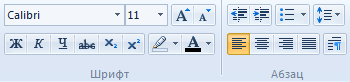
 Мәтіннің ең кіші элементі қандай?
Мәтіннің ең кіші элементі қандай?



















